ファイルのダウンロードは、かつては非常に退屈で不快な作業でした。現在、ユーザーは Linux で使用できる多くのダウンロード マネージャーに恵まれています。何かをダウンロードして上手に管理したい場合は、ダウンロード マネージャーが最適です。ただし、最近、Linux 用のオープン ソースで効果的なダウンロード マネージャーを使用しています。モトリックスです。
Motrix には多くの便利な機能が付属しており、このアプリを使用しているときに、いくつかの驚くべき事実を発見しました。そのため、効率的なダウンロード マネージャーを探している人がそれについて学べるように、それについて書くことを計画しました。 Motrixの適切な紹介から始めましょう。そして、このアプリケーションのすべての事実を開示し続けます.
Motrix とは?
Motrix から朗報があります。これは完全に無料のアプリケーションであり、どの機能にも料金を支払う必要はありません。ただし、これは非常に最小限のインターフェースを備えたオープン ソースのダウンロード マネージャーです。 Linux を含むすべての一般的なプラットフォームで適切に実行するためのあらゆる種類の機能が含まれています。
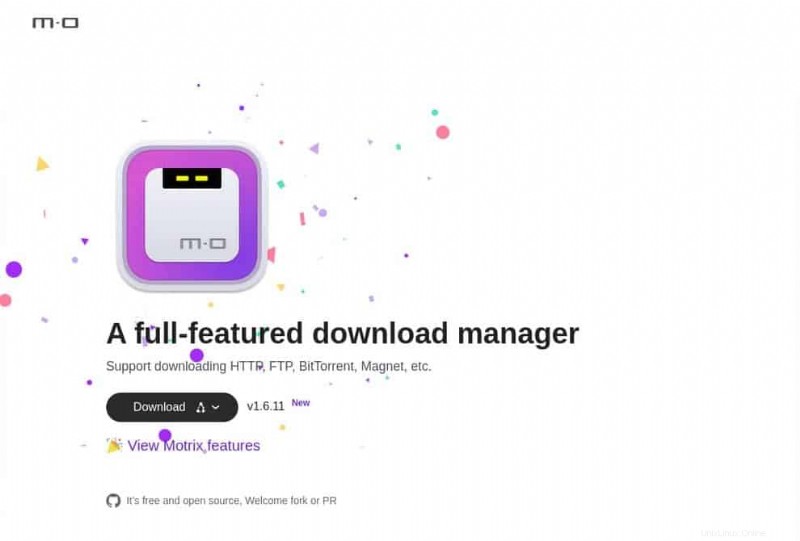 Motrix を使い始めると、ファイルのダウンロードと管理が楽しく簡単になります。さらに、ファイルがダウンロードされた直後に通知されます。さらに、テーマをカスタマイズし、ソフトウェアの言語を選択できます。また、BitTorrent の選択的ダウンロードをサポートし、トラッカー リストを改善するために定期的にシステムを更新します。
Motrix を使い始めると、ファイルのダウンロードと管理が楽しく簡単になります。さらに、ファイルがダウンロードされた直後に通知されます。さらに、テーマをカスタマイズし、ソフトウェアの言語を選択できます。また、BitTorrent の選択的ダウンロードをサポートし、トラッカー リストを改善するために定期的にシステムを更新します。
私が Motrix を使っていたときは、トレント ファイルがうまく機能しました。最終的には、クリップボードから直接ダウンロード リンクを検出できて良かったです。 Ubuntu では、スナップ コードを使用してこのソフトウェアをインストールしました。驚くべきことに、このアプリケーションには重大な問題は見つかりませんでした。 Motrix の重要な機能を確認しましょう。
<強い> 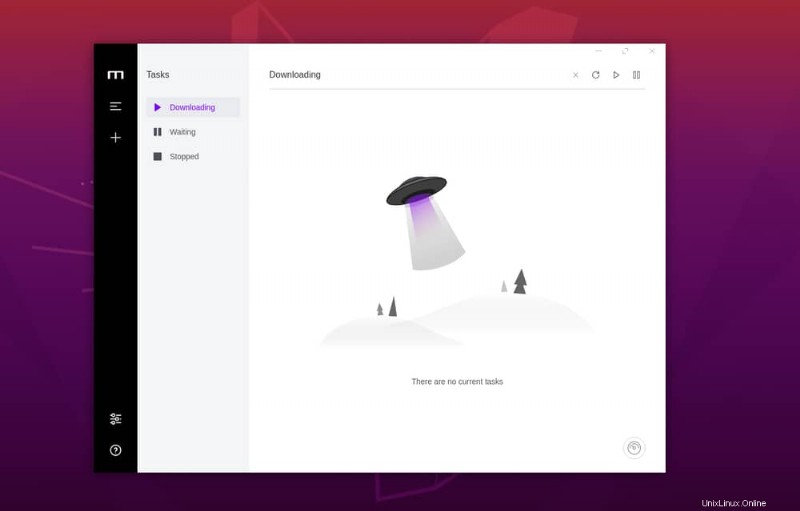 Motrix の機能
Motrix の機能
- Motrix は、magnet、HTTP、FTP、および BitTorrent の選択的ダウンロードをサポートしています。
- 動的なグラフィック表示でダウンロードの進行状況やその他の詳細を確認できます。
- 1 つのタスクの場合、最大 64 のスレッド ダウンロードをサポートします。
- 最初はダークモード機能と多言語サポートが付属しています。
- UPnP と NAT-PMP のポート マッピングと並列ダウンロード機能はこちらで利用できます。
- Motrix では、ユーザー エージェントを変更して速度制限を設定できます。
- 迅速な操作のために、常駐システム トレイを使用できます。
- Motrix では、ファイルを移動および管理する際に、重複ファイルや関連ファイルを削除できます。
Motrix のインストール方法
他のほとんどのアプリケーションとは異なり、Motrix には非常に多くのインストール オプションがあります。あなたがどのオプションを最も好むかわかりません。そのため、Motrix を Linux にインストールする方法はすべて残しています。スナップを使用してUbuntuにインストールすることを好みました。現在の Linux フレーバーに対して正確なコマンドを実行するように注意する必要があります。
----------- On Debian/Ubuntu ----------- $ sudo apt update $ sudo snap install motrix ----------- Arch Linux/Manjaro ----------- $ git clone https://aur.archlinux.org/snapd.git cd snapd makepkg -si $ sudo systemctl enable --now snapd.socket $ sudo ln -s /var/lib/snapd/snap /snap $ sudo snap install motrix ----------- Fedora/Red Hat ----------- $ sudo ln -s /var/lib/snapd/snap /snap $ sudo snap install motrix ----------- Linux Mint ----------- $ sudo rm /etc/apt/preferences.d/nosnap.pref sudo apt update $ sudo apt update sudo apt install snapd $ sudo snap install motrix
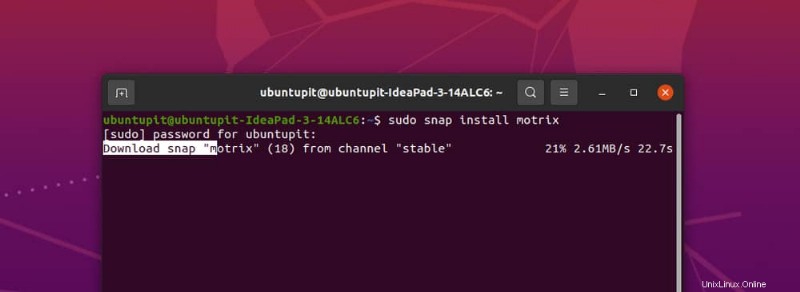 Motrix を最新バージョンの Linux Mint 20 にインストールするには、
Motrix を最新バージョンの Linux Mint 20 にインストールするには、01 . Arch Linux、Manjaro、Fedora、および Red Hat の場合、インストール プロセスでは、ログアウトしてからログインするか、snapd のインストール後にコンピューターを再起動する必要があります。スナップ パスを更新するのはシステム要件です。
snap の他に、Github から Motrix の DEB/RPM パッケージをダウンロードすることもできます。 Arch Linux を使用している場合は、AUR ファイルもダウンロードできます。 Github でファイルを取得するには、次のリンクにアクセスしてください。
次のオプションは、Flatpack からインストールすることです。次のコマンドを実行するか、Flathub サイトにアクセスして、システムに Motrix を直接インストールしてください。
$ flatpak install flathub net.agalwood.Motrix $ flatpak run net.agalwood.Motrix
また、Appimage を使用して Motrix をインストールすることもできます。このソフトウェアの公式 Web サイトには、Linux ユーザー向けの Appimage ダウンロード リンクも掲載されています。 Arch Linux を使用していない場合は、このアプリケーションをリンクから直接ダウンロードできます。
<強い> 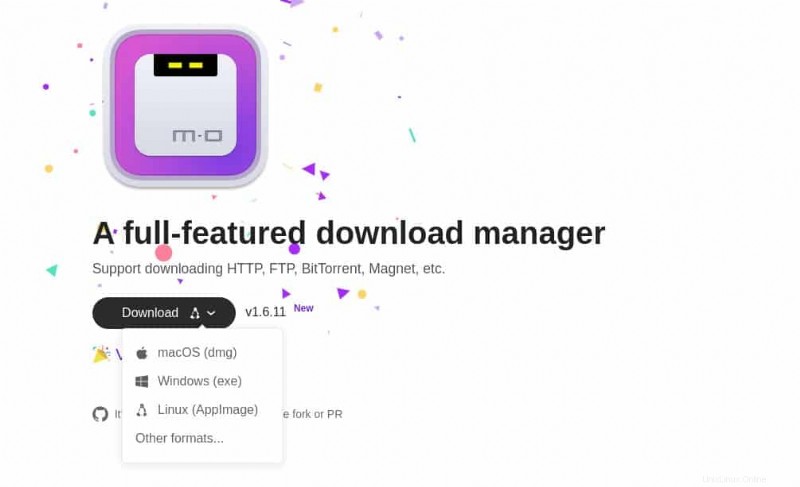 Motrix でファイルをダウンロードする方法
Motrix でファイルをダウンロードする方法
システムに Motrix をインストールすると、この強力なソフトウェアを使用して、ファイル、ビデオ、画像など、好きなものを簡単にダウンロードできます。でも、あなたはまだそのプロセスを知らないかもしれませんよね?さて、私はあなたに何をすべきかを簡単に説明するためにここにいます。ですから、心配しないでください。
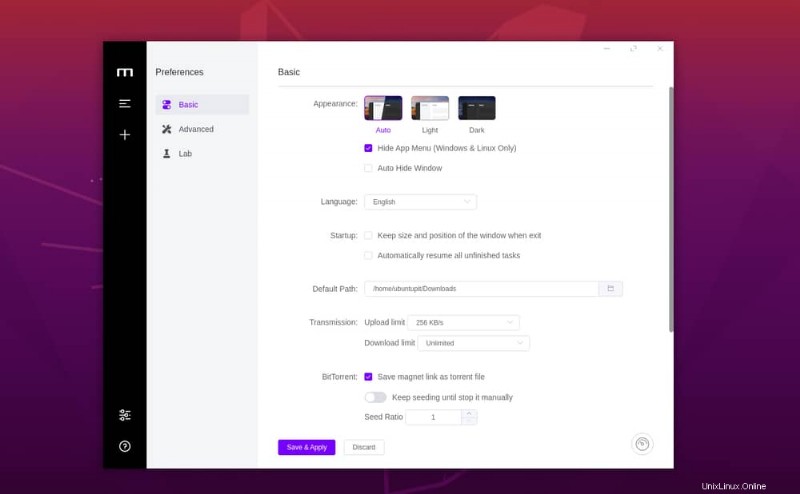 設定オプションを確認して、テーマ、言語、アップロード制限などを変更できます。ただし、Motrix で torrent ファイルをダウンロードする方法を教えてください。アプリを開くと、左側のパネルにオプション「+」が表示されます。それをクリックすると、小さなタブが表示され、リンクを入力する場所が表示されます。 URL と Torrent には 2 つの異なるオプションがあります。好みのものを選択して、リンクを貼り付けてください。
設定オプションを確認して、テーマ、言語、アップロード制限などを変更できます。ただし、Motrix で torrent ファイルをダウンロードする方法を教えてください。アプリを開くと、左側のパネルにオプション「+」が表示されます。それをクリックすると、小さなタブが表示され、リンクを入力する場所が表示されます。 URL と Torrent には 2 つの異なるオプションがあります。好みのものを選択して、リンクを貼り付けてください。
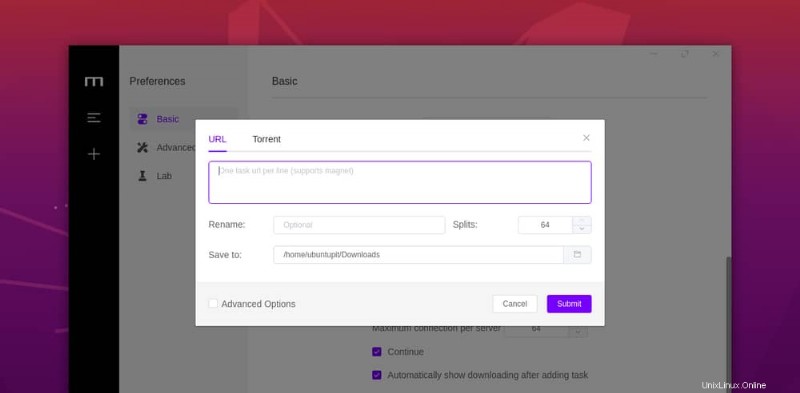 リンク入り口のすぐ後ろに、ファイルの名前を変更するオプションが表示されます。同様に、画像もダウンロードできます。 URL リンクの入り口に、Git からのリストを貼り付けて、Git から任意のファイルをダウンロードできます。ファイルをダウンロードできるように送信します。プラグイン Motrix WebExtention を追加することで、Chrome のネイティブ ダウンロード アプリケーションを置き換えることができます。
リンク入り口のすぐ後ろに、ファイルの名前を変更するオプションが表示されます。同様に、画像もダウンロードできます。 URL リンクの入り口に、Git からのリストを貼り付けて、Git から任意のファイルをダウンロードできます。ファイルをダウンロードできるように送信します。プラグイン Motrix WebExtention を追加することで、Chrome のネイティブ ダウンロード アプリケーションを置き換えることができます。
まとめ
間違いなく、ダウンロード マネージャーは PC を使用するための不可欠なツールです。そして Linux の場合、これは確かになくてはならないものです。そして、私が Motrix で見つけたものは、それを使用して最初の数分から私を感動させるのに十分です.そのミニマリストな UI と UX は、最初から私の注意を引きました。エレガントでクリーンな UI のため、誰でも使用できます。その上、それは完全に無料です。そのため、最高のファイル ダウンロードと管理エクスペリエンスを体験してみてください。
あなたは今まで私たちと一緒にいました。ありがとうございます。でも、もっと聞きたいことがあります。 Linux 用の効率的で必見のダウンロード マネージャーについて教えてください。ご存知のように、私は新しい Linux アプリケーションについて学び、試してみたいと思っています。私はあなたの応答を待ちます。よろしくお願いします。